Pobierz Gmaila na iPhone'a, dodając szczegóły konta e-mail do ustawień telefonu. Poprzednie wiadomości Gmail będą pobierane na telefon i przechowywane we wbudowanej aplikacji Mail, w której możesz także otrzymywać nowe e-maile i wysyłać wiadomości do swoich kontaktów.
Istnieją dwie metody pobierania wiadomości e-mail na telefon iPhone: IMAP i POP. Możesz używać tego, co wolisz, ale IMAP wyróżnia się funkcjami synchronizacji.
Instrukcje zawarte w tym artykule dotyczą dowolnego konta e-mail Gmail lub G Suite na dowolnym telefonie iPhone z systemem iOS 11 lub nowszym.
Jak uzyskać dostęp do Gmaila w iPhone Mail za pomocą protokołu IMAP
Wykonaj następujące kroki, aby pobrać Gmaila na swój telefon przy użyciu ustawień serwera IMAP Gmaila:
-
Włącz protokół IMAP dla Gmaila.
-
Na ekranie głównym iPhone'a otwórz Ustawienia.
-
Iść do Hasła i konta > Dodaj konto, A następnie wybierz Google.
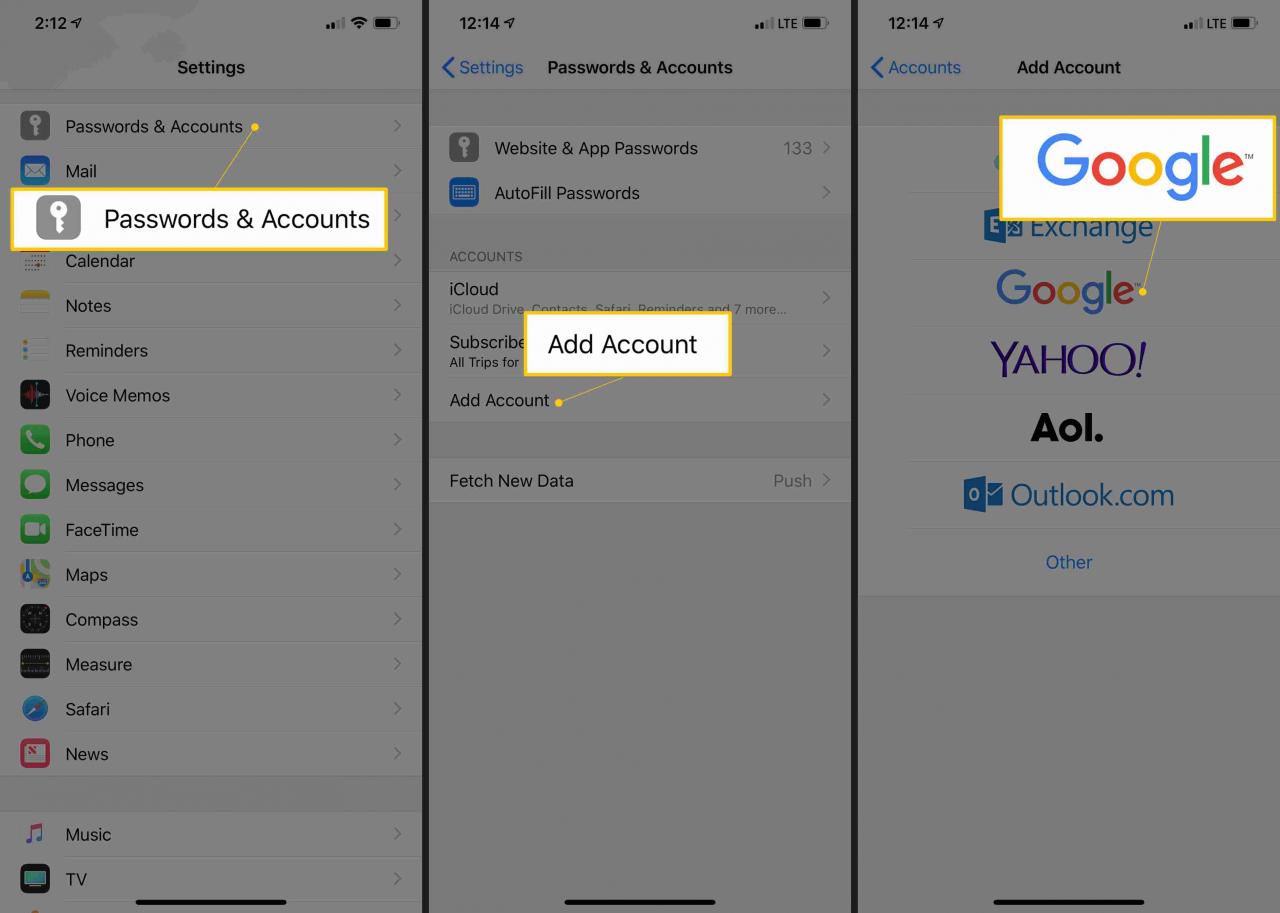
Te ekrany mają inne nazwy w starszych wersjach aplikacji Mail. Wybierać Poczta > Kontakt > Kalendarze, A następnie przejść do Dodaj konto > Google mail.
-
Wprowadź swój adres e-mail Gmaila, a następnie stuknij Dalej.
-
Wprowadź hasło do Gmaila, a następnie stuknij Dalej.
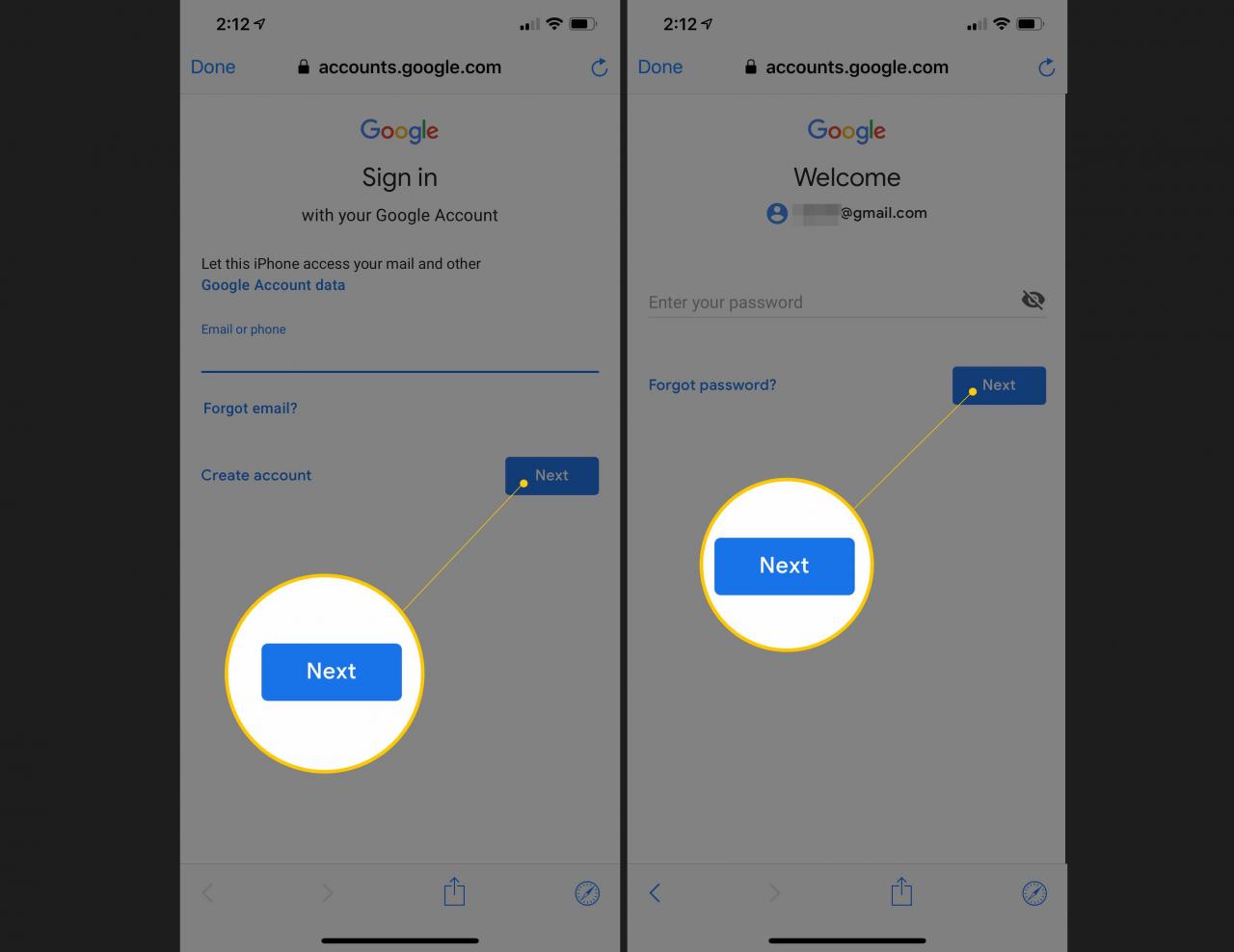
Jeśli nie znasz swojego hasła, zresetuj hasło do Gmaila, aby utworzyć nowe.
-
Jeśli pojawi się komunikat o uwierzytelnianiu dwuskładnikowym (2FA), postępuj zgodnie z instrukcjami wyświetlanymi na ekranie. Zobaczysz to tylko wtedy, gdy 2FA jest włączone na Twoim koncie Gmail.
-
Włącz Poczta przełącz przełącznik, aby upewnić się, że Twój adres e-mail może być używany. Możesz także włączyć synchronizację kontaktów, wydarzeń kalendarza i notatek z innymi elementami.
-
Stuknij Zapisz.
-
Naciśnij przycisk home, aby wyjść do ekranu głównego.
Jeśli skonfigurowałeś swoje konto Gmail do pracy z innymi adresami e-mail, użyj ich do wysyłania z iPhone Mail.
Jak uzyskać dostęp do Gmaila w poczcie iPhone'a przy użyciu protokołu POP
Aby korzystać z Gmaila w telefonie przez protokół POP, potrzebne są ustawienia serwera POP Gmaila.
-
Włącz protokół POP dla Gmaila, jeśli nie jest jeszcze włączony. Zrób to za pomocą przeglądarki internetowej, korzystając z karty Przekazywanie i POP / IMAP na koncie Gmail.
-
Otwórz Ustawienia app i przejdź do Hasła i konta > Dodaj konto > Inne > Dodaj konto pocztowe.
-
Wprowadź swoje imię i nazwisko, adres e-mail i hasło, a następnie stuknij Dalej.
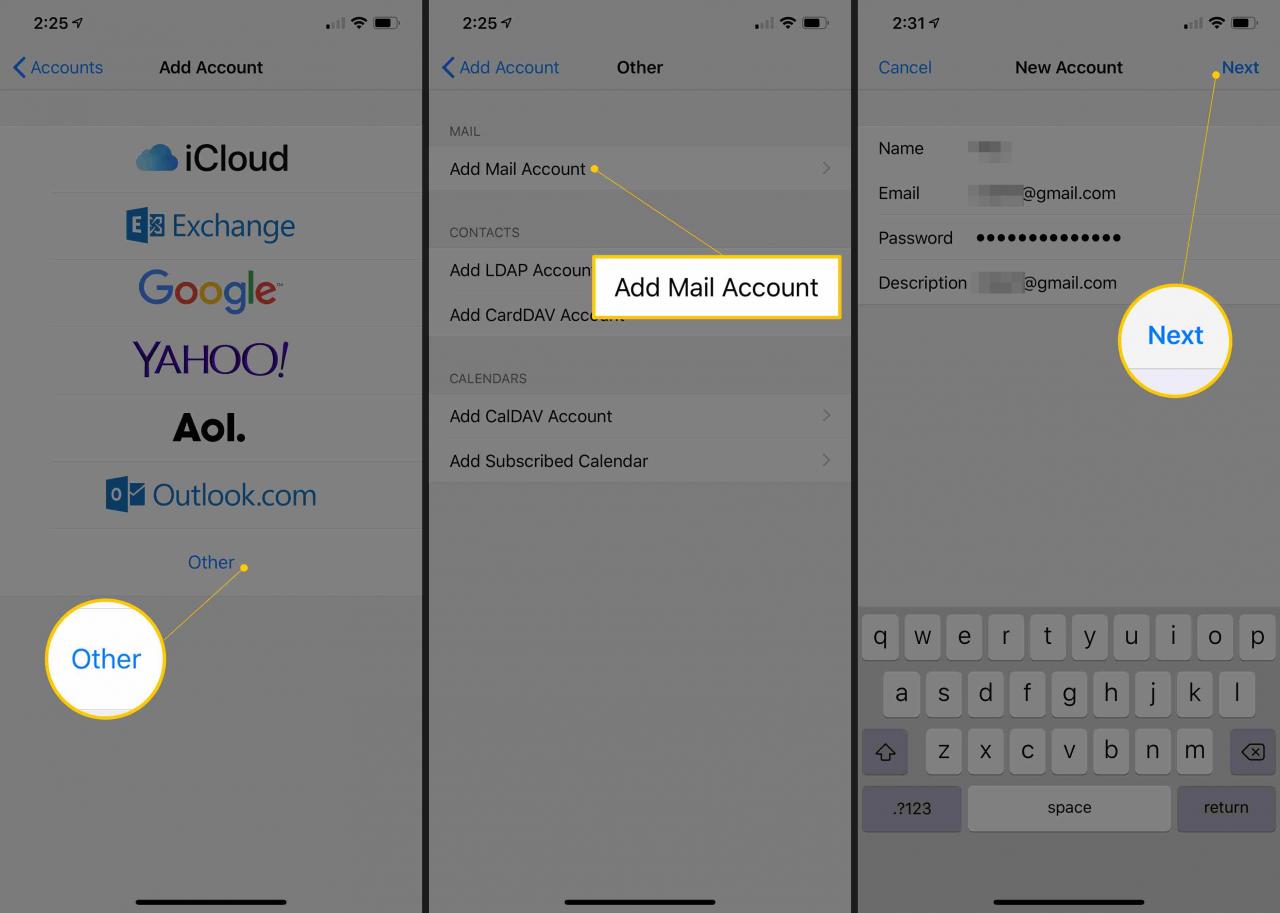
-
Wybierz MUZYKA POP.
-
w Serwer poczty przychodzącej wprowadź ustawienia serwera POP Gmaila:
- Nazwa hosta: pop.gmail.com
- Nazwa użytkownika: Twój pełny adres e-mail
- Hasło: hasło do Twojego konta e-mail
Jeśli weryfikacja dwuetapowa jest włączona, wygeneruj hasło do aplikacji dla swojego konta Gmail i użyj hasła do aplikacji zamiast hasła do konta.
-
w Serwer poczty wychodzącej wprowadź ustawienia serwera SMTP Gmaila:
- Nazwa hosta: smtp.gmail.com
- Nazwa użytkownika: Twój pełny adres e-mail
- Hasło: hasło do Twojego konta e-mail
-
Stuknij Zapisz.
-
Wybierz właśnie dodane konto Gmail.
-
Stuknij smtp.gmail.com u dołu strony, a następnie ponownie u góry następnej strony.
-
Włącz Użyj SSL przełącznik.
-
w Port serwera pole tekstowe, usuń istniejący numer i wprowadź 465.
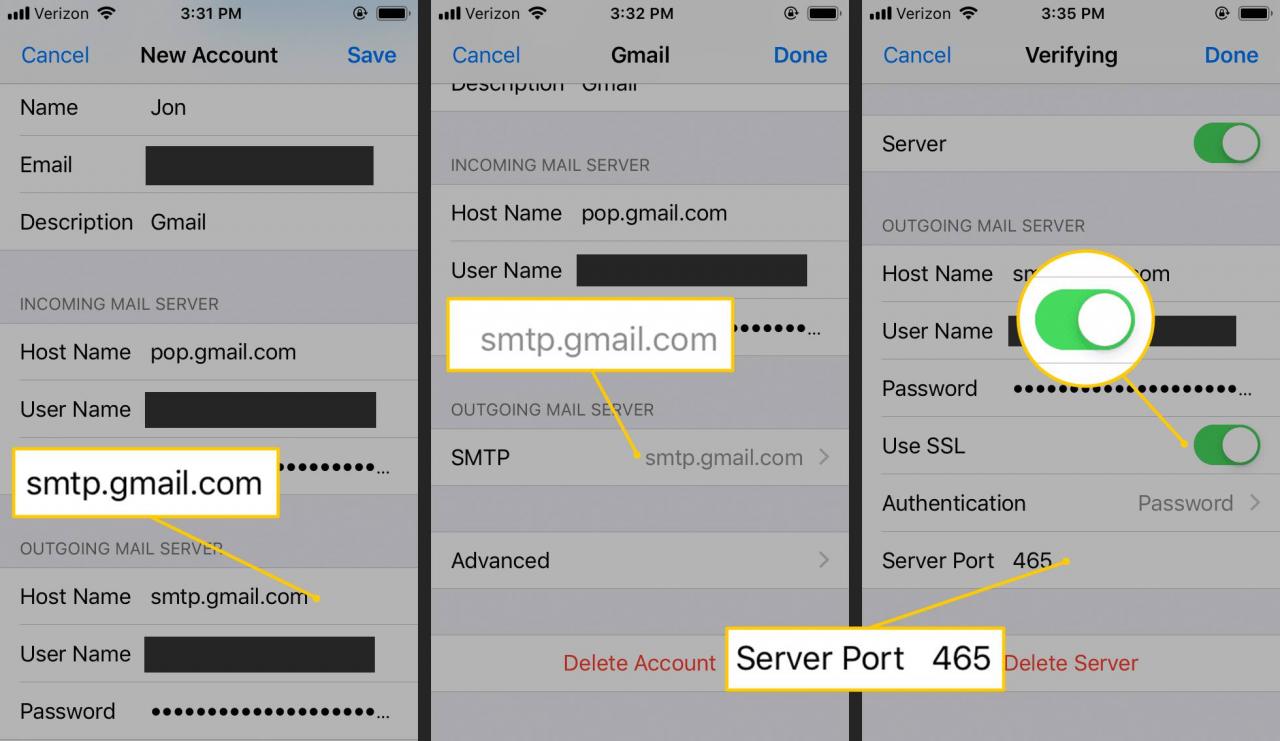
-
Wybierz gotowy.
W zależności od ustawień pobierania POP na koncie Gmail możesz mieć możliwość usunięcia wiadomości e-mail na telefonie iPhone i pozostawienia jej na koncie Gmail. Dostosuj tę funkcję, zmieniając Gdy dostęp do wiadomości uzyskuje się za pomocą protokołu POP ustawienie na tej stronie Twojego konta Gmail.
